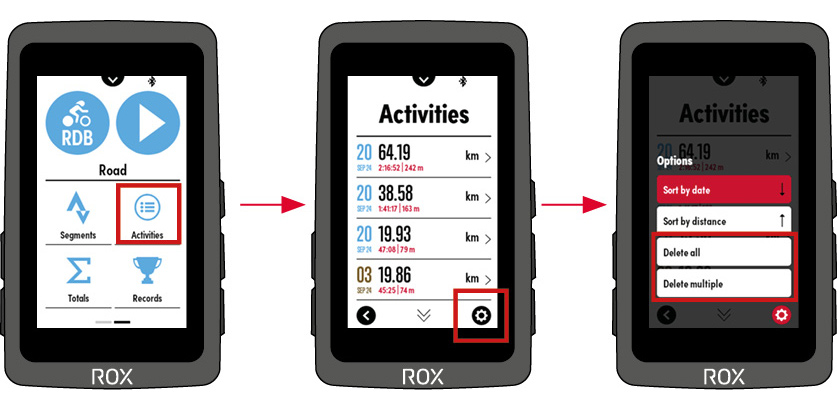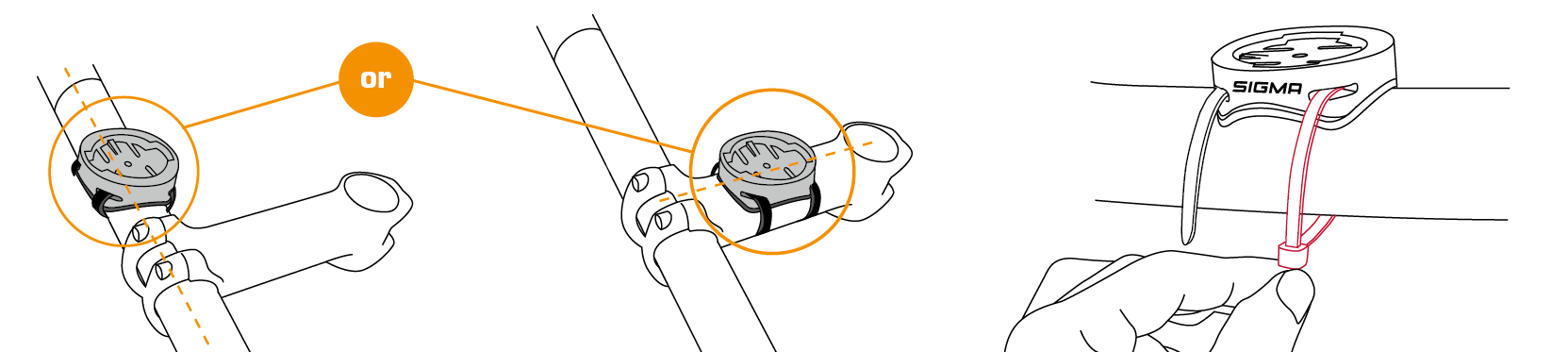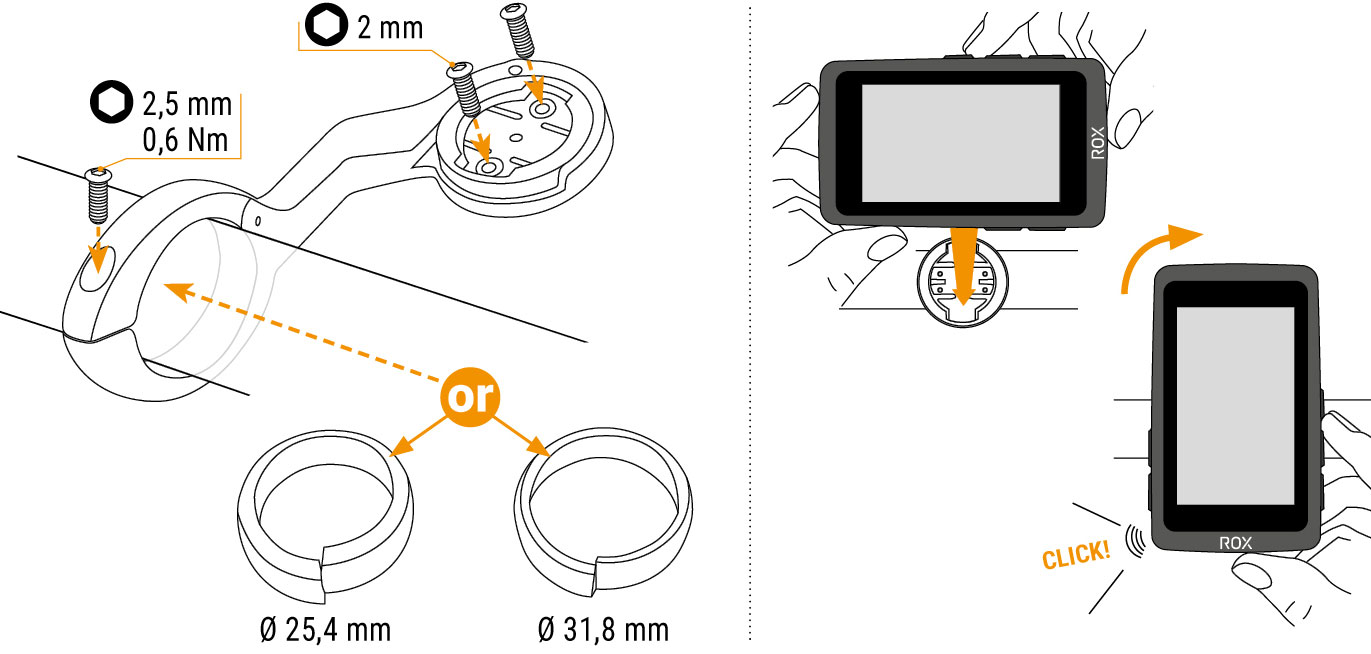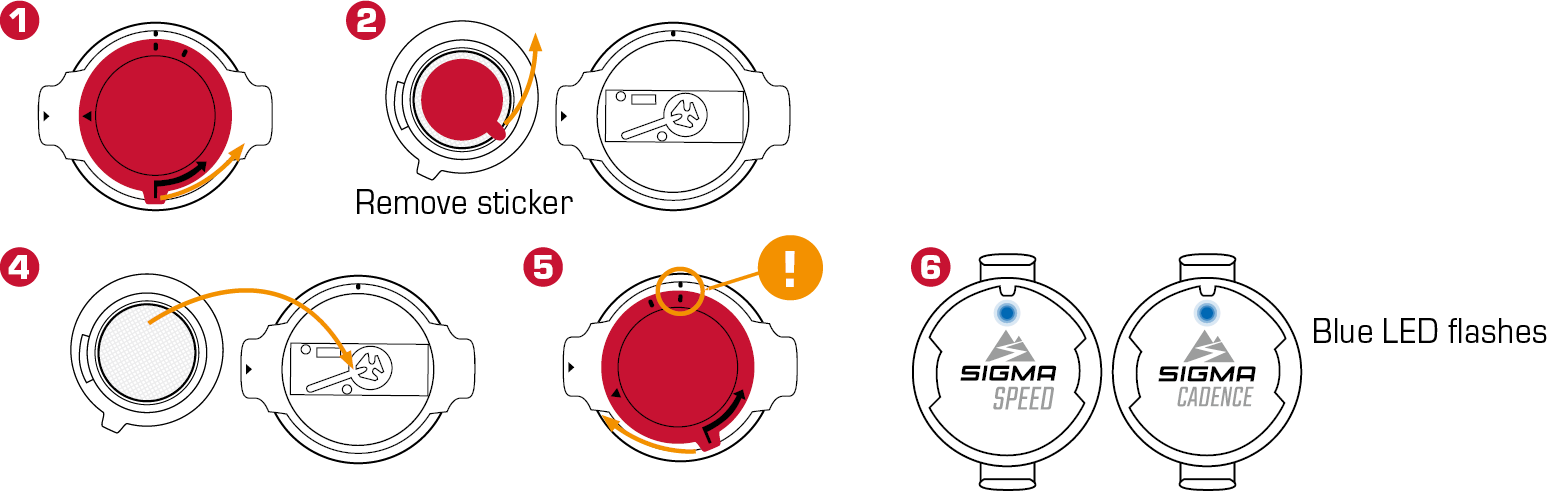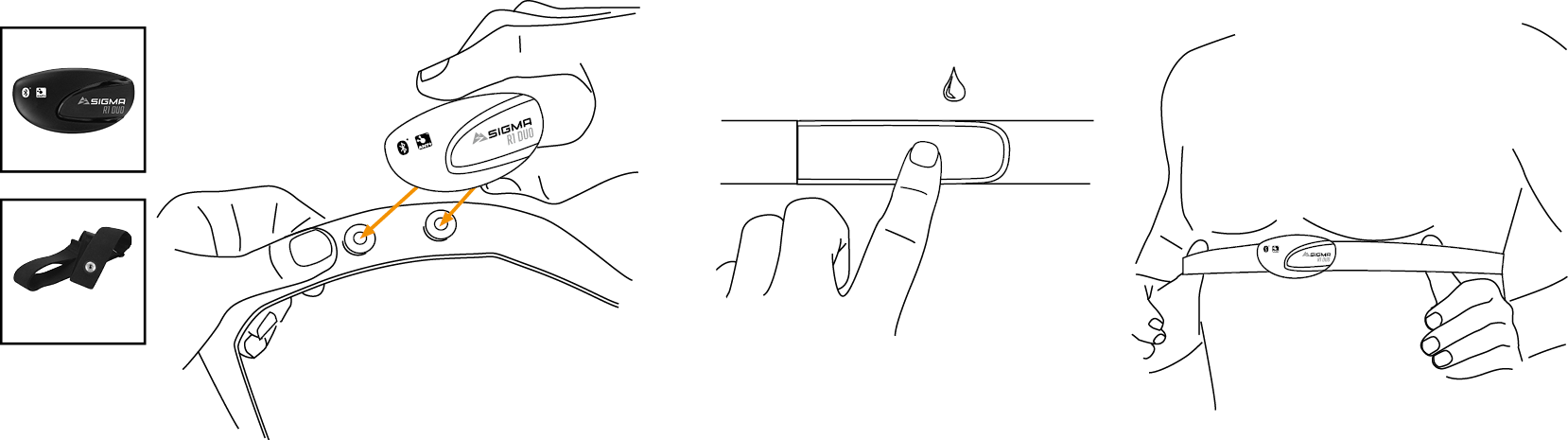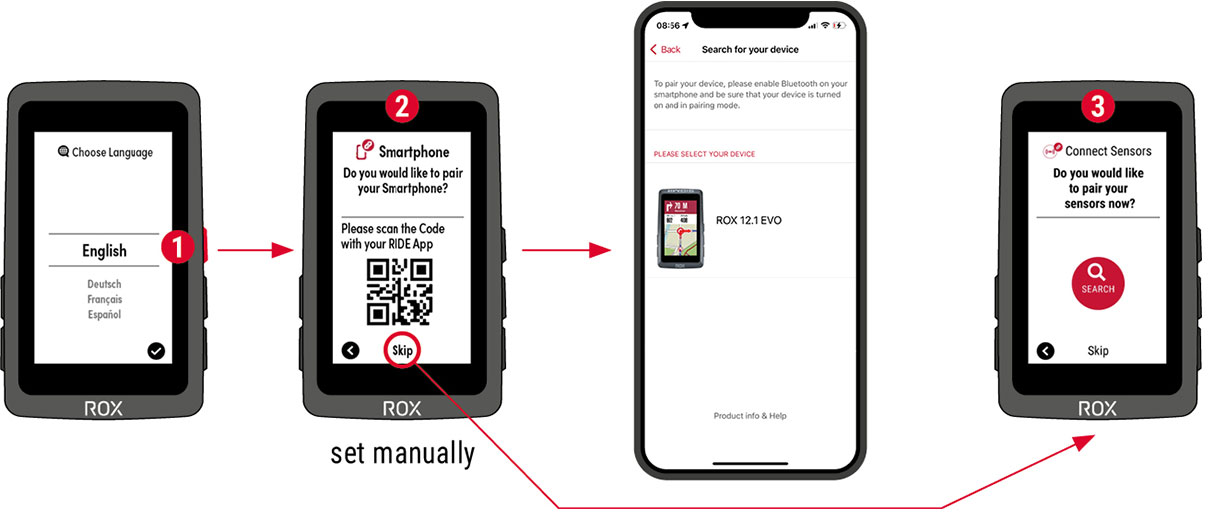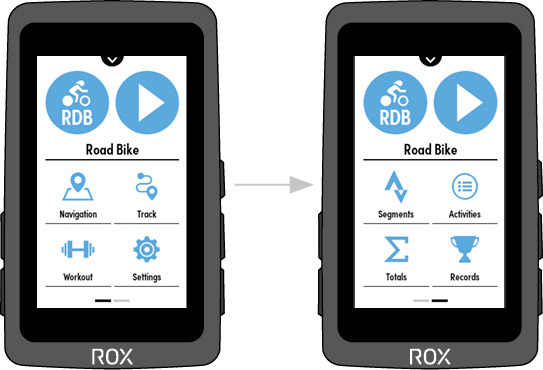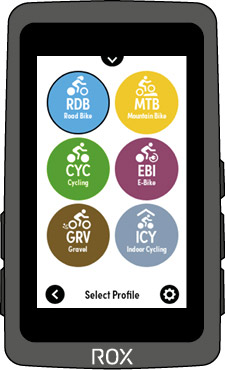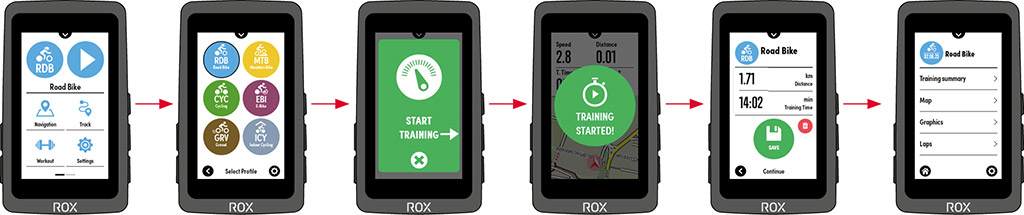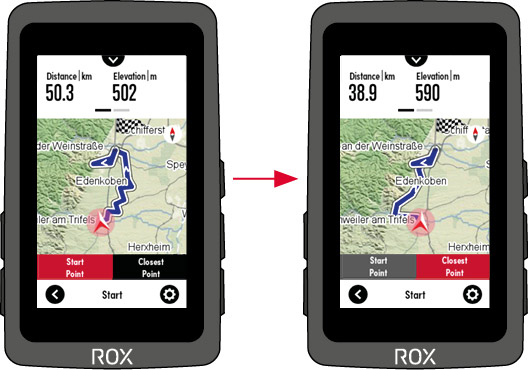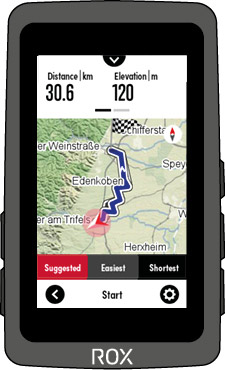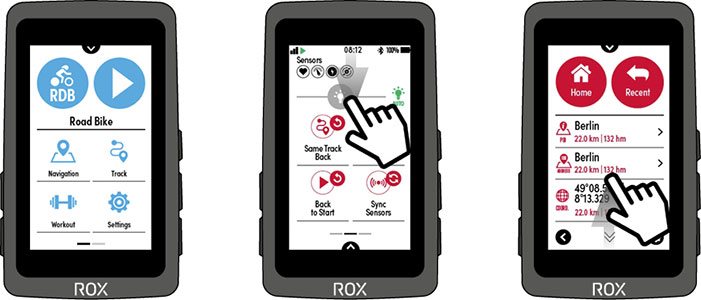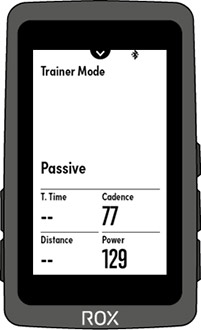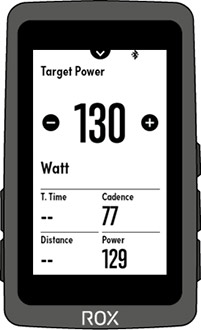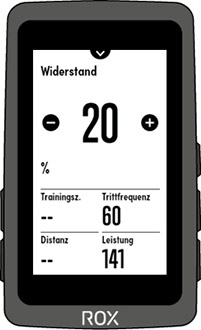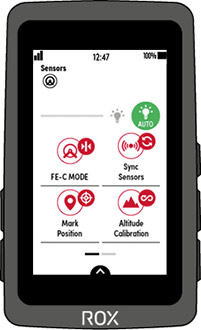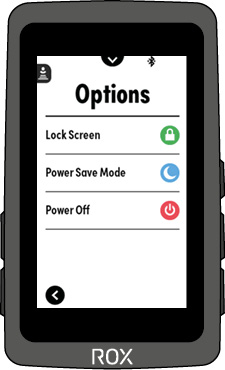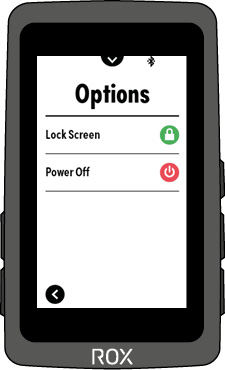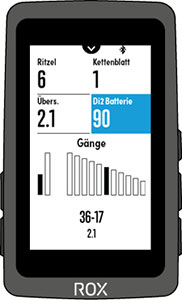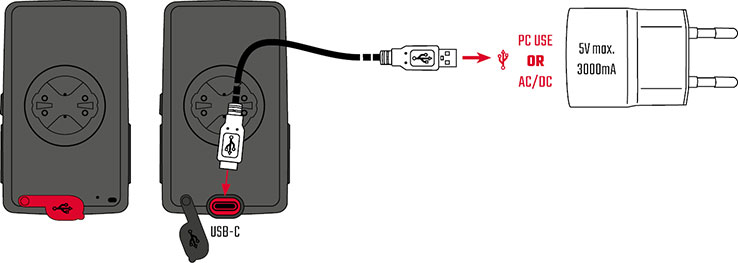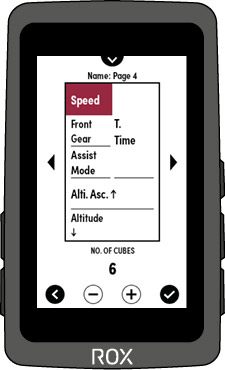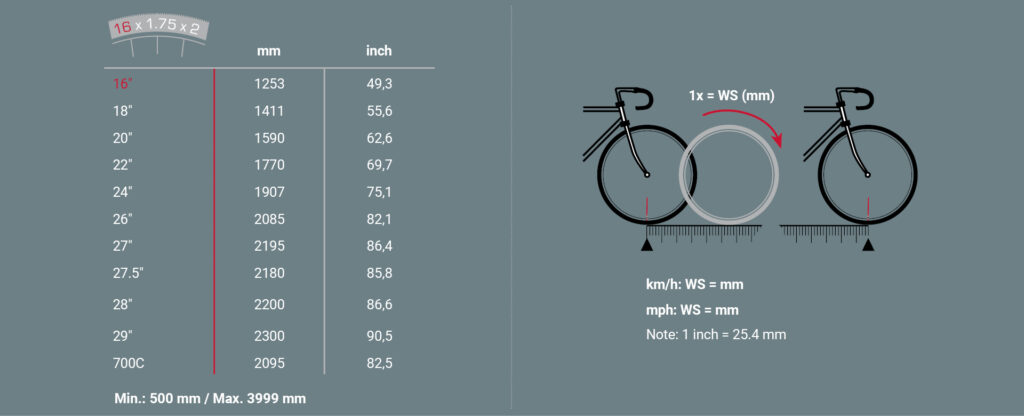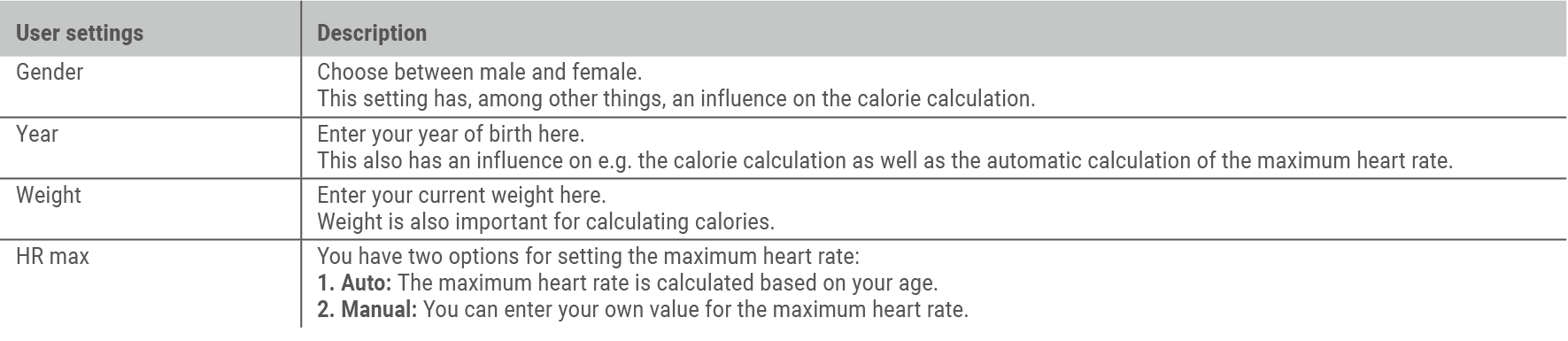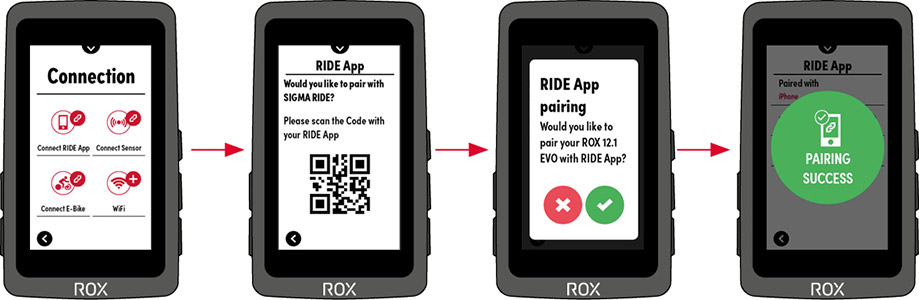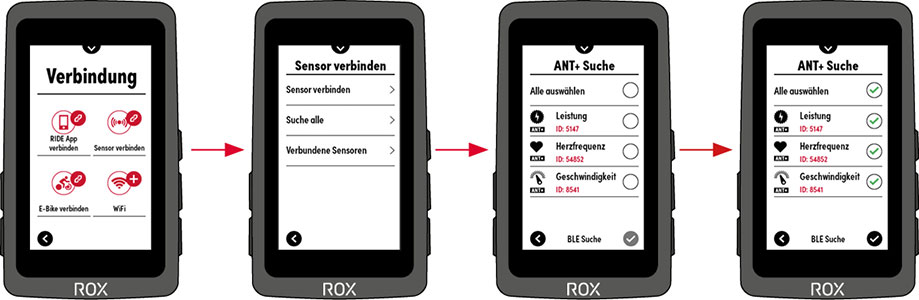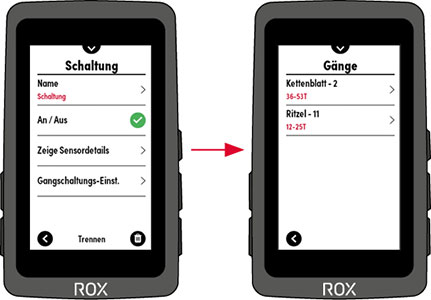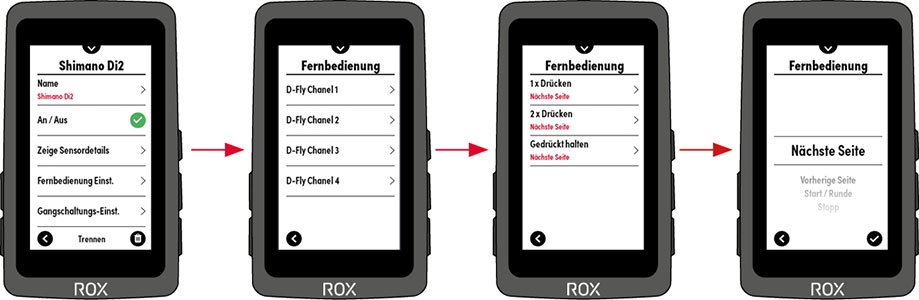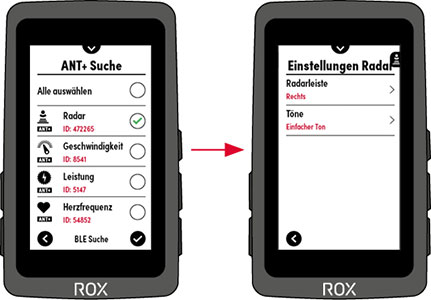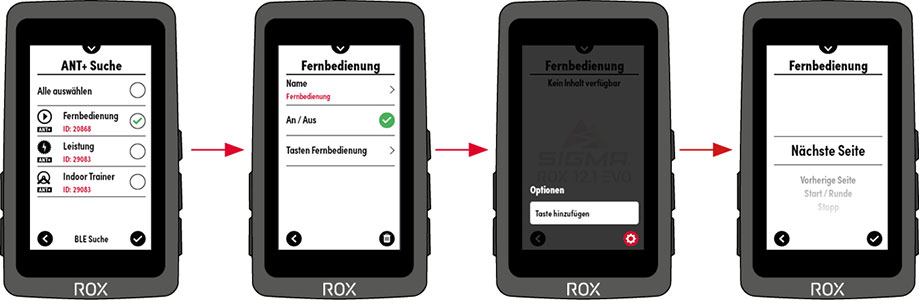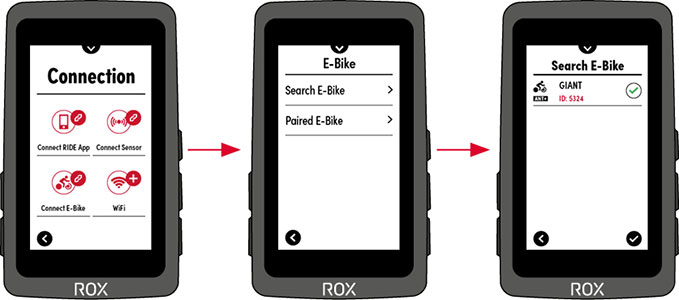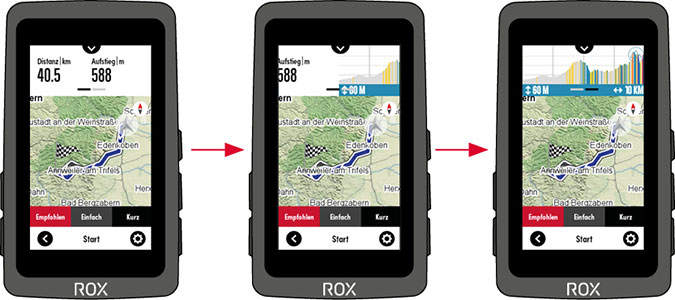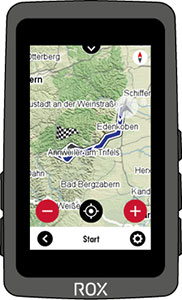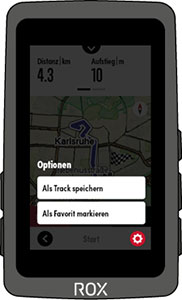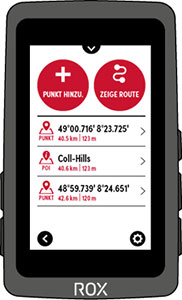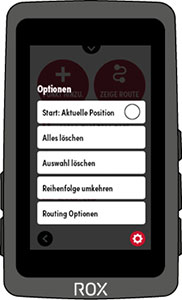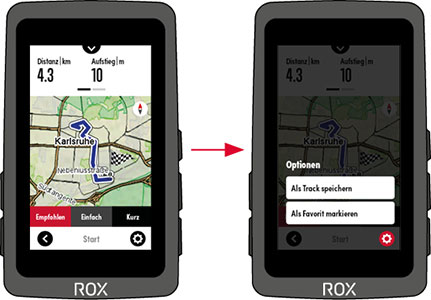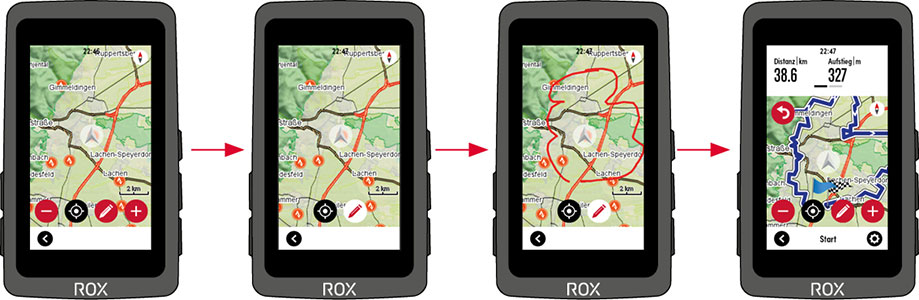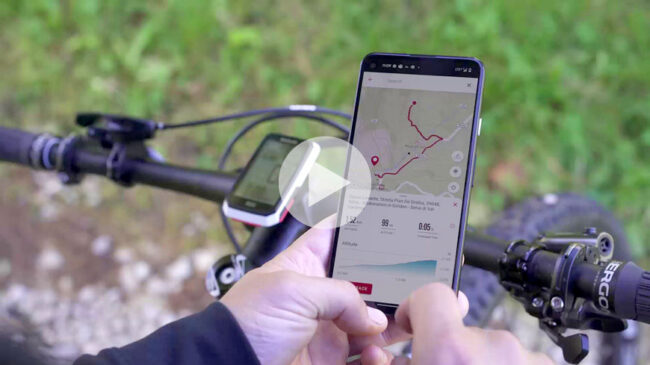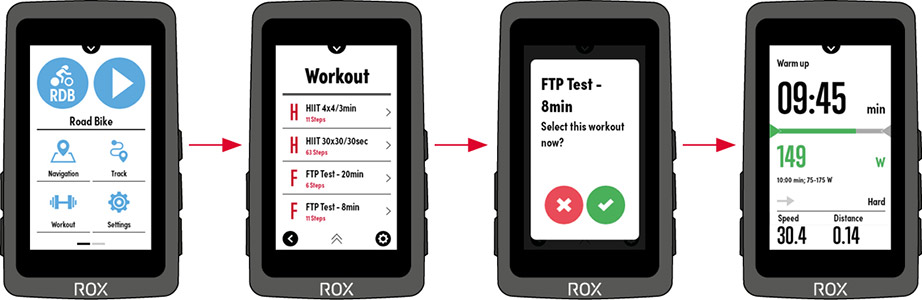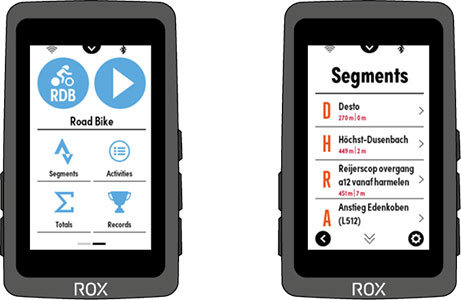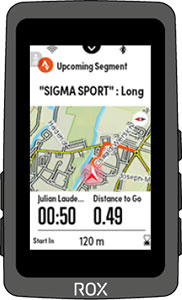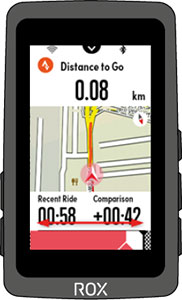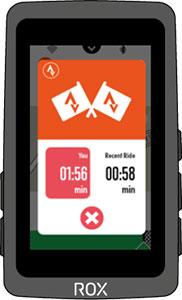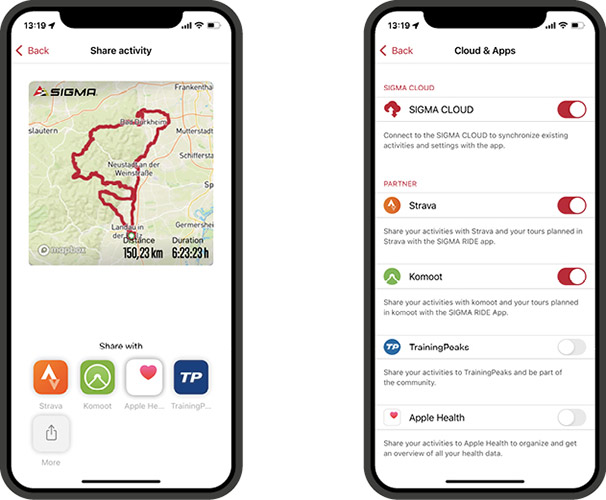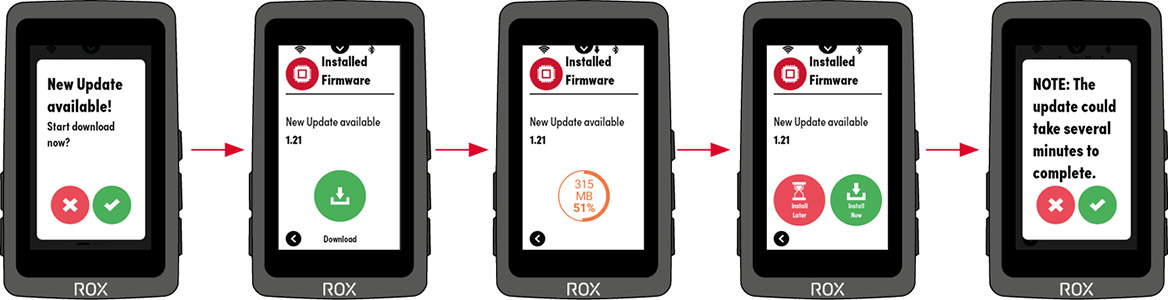ROX 12.1 EVO
NAVIGATE SMARTER
PERFORM BETTER


GPS fietscomputer met full map kaartnavigatie
Beleef eindeloze (E-)bike avonturen met de ROX 12.1 EVO! De intuïtief bedienbare GPS fietscomputer is een fietsnavigatiesysteem voor iedereen die de wereld wil ontdekken. Of je nu op een racefiets op de weg rijdt of op onverharde paden, op de trails met je mountainbike of gravelbike, of je een mooie tocht met je E-bike maakt over de fietspaden: Met de kaartnavigatie vindt de ROX 12.1 EVO de beste Route voor jou en brengt je eenvoudig op de bestemming. Daarbij registreert deze uitgebreide gegevens van elke rit en brengt hij je training op een hoger niveau. Innovatie “Made in Germany”.
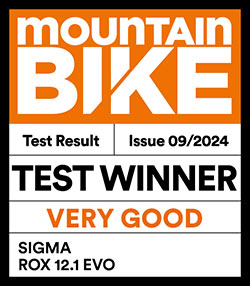

Preis-Leistungs-Sieger, Note „gut“ (1,9)
20.11.2023 – Read more
Ervaar de EVO-lutie!
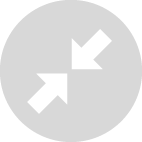
De 110 gram lichte navigatiecomputer overtuigt met zijn sportieve, moderne en compacte design.
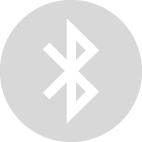
Maak draadloos verbinding via BLE met de SIGMA RIDE app op jouw smartphone.
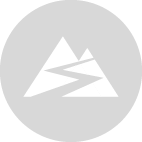
Data-freak? Evalueer je trainingen met de SIGMA RIDE app.

Via ANT+ en BLE kan je jouw ROX met verschillende sensoren verbinden.
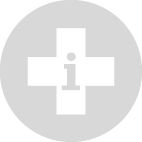
Het Crash Alert herkent een ongeval en informeert meteen je noodcontacten.
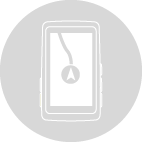
Maak kennis met de intuïtieve en perfect afleesbare gebruikersinterface.

Ontdek de wereld
Voor de fiets geoptimaliseerde kaarten
Op je ROX 12.1 EVO zijn talloze landen voorgeïnstalleerd. Zo kun je na het uitpakken van je fietscomputer direct starten! Om er voor te zorgen dat je altijd optimaal de Route vindt, hebben we een eigen SIGMA kaartweergave ontwikkeld. De kaarten accentueren fietspaden en mtb-trails en leiden je altijd over de beste Routes, ongeacht waar je bent en welke type fiets je gebruikt. De gecomprimeerde kaarten hebben weinig geheugen nodig, zodat je talrijke kaarten wereldwijd permanent kunt installeren. Overige landen en kaart-updates kun je (levenslang) kosteloos downloaden via WiFi, zodat je altijd en overal de perfecte Route vindt.
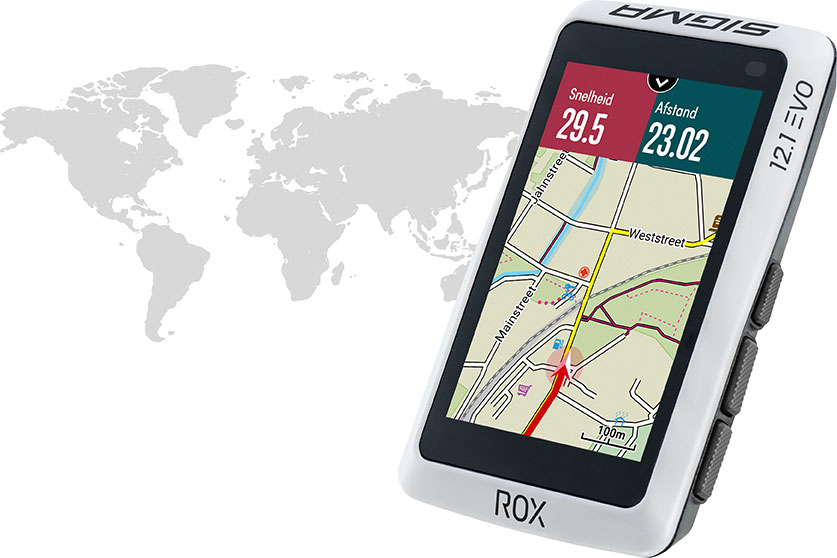

Innovatieve kaartnavigatie
Of het nu gaat om een Route naar een adres, naar een punt op de kaart, naar een Point of Interest (POI) – onze fietsnavigatie mogelijkheden zijn onbeperkt. Via het snelmenu ‘Thuis’ leidt jouw ROX 12.1 EVO je altijd via de snelste Route naar huis. De “Terug naar start” functie leidt jou weer naar het beginpunt van je Route terug − indien gewenst zelfs naar precies dezelfde track. De veelzijdige navigatiefuncties kun je ‘stand-alone’ gebruiken op het device, zonder dat je ROX met Wifi of jouw smartphone verbonden is.

Routing Opties
Je bepaalt zelf aan welke criteria jouw Route moet voldoen. Je hebt keuze uit drie opties: de aanbevolen, de makkelijkste en de kortste Route. Ook het hoogteprofiel wordt voor elke Route weergegeven. De Routes worden berekend op basis van jouw voorkeuren ten aanzien van wegen (Hoofdwegen, Onverharde wegen, Fietspaden), welke voor elk Sport Profiel individueel ingesteld kunnen worden.
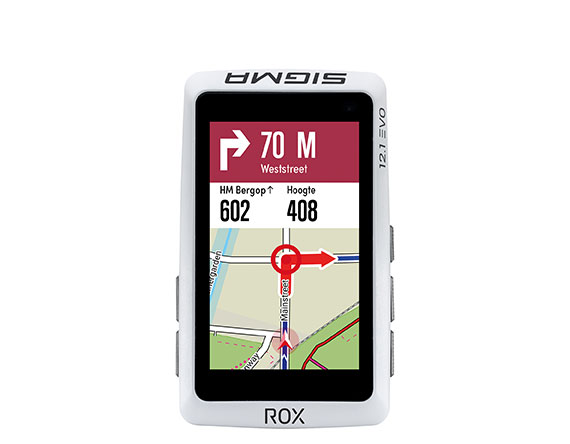
Turn-by-turn aanwijzingen
De kaart kan je geheel flexibel naar eigen wensen weergeven en zowel groot als klein laten weergeven. Tijdens de navigatie worden op het scherm de Route en de Turn-by-turn aanwijzingen getoond. Een pop-up met akoestisch signaal attendeert je op de volgende afslag. Tevens wordt de afstand tot de volgende afslag en de straatnaam weergegeven
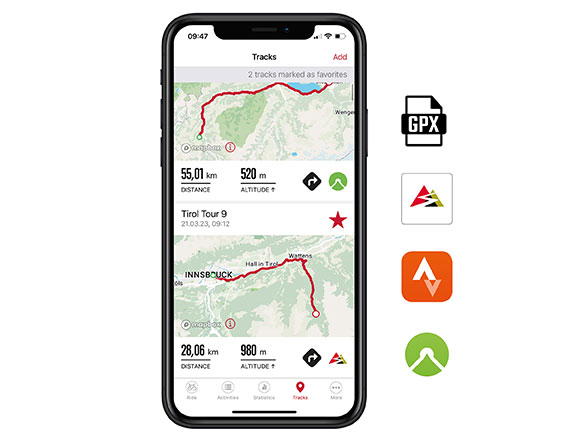
Routes (GPX-routebestanden) heel eenvoudig op het apparaat zetten!
Routes op het apparaat zetten was nog nooit zo eenvoudig: Laad Routes uit portals zoals Strava of Komoot, of als GPX-import in de SIGMA RIDE app. Jouw Routes kun je nu snel en overzichtelijk bekijken en direct met je ROX 12.1 EVO synchroniseren en starten. Zo blijft de Route lijst op je ROX altijd mooi overzichtelijk en staan hier alleen de Routes die je echt nodig hebt op dat moment, in de Ride App staan te allen tijden AL jouw Routes. Praktisch: in het Favorieten menu kan je jouw favoriete Routes opslaan, zodat je er snel toegang tot hebt.

Routes vooraf plannen
Je kunt met de ROX 12.1 EVO jouw Routes ook van te voren plannen. Zo kun je bijvoorbeeld gemakkelijk vanaf de bank thuis de Routes van je volgende fietsvakantie maken en opslaan. Deze vind je dan natuurlijk terug in je Route lijst.
DRAW MY ROUTE
Een unieke feature voor iedereen die zich graag laat verrassen. Ontdek nieuwe wegen met de unieke “Draw my Route” functie. Teken gewoon één of meer lijnen met je vinger op de kaart en de ROX 12.1 komt op basis daarvan met een Route-voorstel. Zijn de afstand en het hoogteprofiel naar wens? Fietsen dan maar
INTELLIGENTE RE-ROUTING
Jouw ROX laat je niet in de steek! Wijk je spontaan af van de voorgestelde Route, dan plant jouw ROX bliksemsnel een nieuwe Route naar de bestemming voor je − inclusief een nieuwe berekening van de afstand tot de bestemming, de verwachte aankomsttijd en het hoogteprofiel.

Trainen als een professional

Individuele Sport Profielen
Welke Route en welke fiets mag het vandaag zijn − racefiets, mountainbike, gravelbike, E-bike of indoor trainer? Met de zes voorgedefinieerde Sport Profielen en 22 individueel instelbare Sport Profielen is de ROX 12.1 EVO klaar voor elk fietsavontuur. Binnen de individuele Sport Profielen leg je jouw trainingsweergaven, Routing Opties en Alarmen vast. Op de ROX 12.1 EVO of in de SIGMA RIDE app kunnen de profielen heel gemakkelijk individueel worden aangemaakt en ingesteld — altijd, ook tijdens de training.
Persoonlijke trainingsweergaven
De zes trainingsweergaven (displays) van de ROX 12.1 EVO bieden jou maximale flexibiliteit. Je kan ze naar eigen wensen instellen en de datavelden met verschillende kleuren markeren. Al naar gelang hoeveel waarden (1-10 functies) je wilt laten weergeven, krijg je verschillende suggesties voor de layout van je display. Er staan er in totaal 30 layouts ter beschikking. Je wilt in plaats van de afstand liever de hoogte in beeld? Geen probleem, je kunt de trainingsweergaven zelfs tijdens de rit nog heel gemakkelijk wijzigen. Tevens zijn op de ROX 12.1 EVO weergaven voor Workout, Navigatie, FE-C smart trainer en Rondes extra beschikbaar.

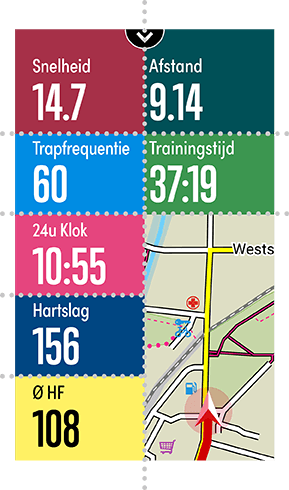



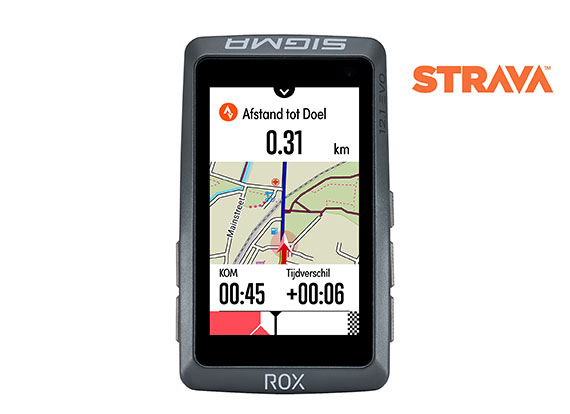
Strava Live segments
Laad via RIDE app jouw favoriete Strava Live Segments op je ROX 12.1 EVO en meet je met andere fietsers. Wil je liever de Route bekijken of je waarden tijdens de KOM / QOM (King/Queen of Mountain)? Beslis zelf! Naar de SIGMA STRAVA CLUB

Zicht op jouw Workouts
De ROX 12.1 EVO helpt je bij het uitvoeren van een gestructureerde training. De belangrijkste Workouts zijn reeds voorgeïnstalleerd. Je kan echter ook workouts uit portals zoals TrainingPeaks downloaden op je ROX 12.1 EVO. Gewoon een .FIT-bestand via de RIDE app importeren en de training kan beginnen!

Alarm voor Eten en Drinken
Voor een optimale energievoorziening tijdens jouw wedstrijden en trainingen herinnert de ROX 12.1 EVO je er aan te Eten en te Drinken wanneer jij dat wilt, bijvoorbeeld op een bepaald tijdstip of na een bepaalde afstand. Een ander individueel Alarm kun je met een eigen tekst voorzien − daarbij bepaal jij of het Alarm slechts eenmaal moet verschijnen of herhaald moet worden.
Trainingsevaluatie in één oogopslag
Voor de snelle evaluatie op het apparaat kan je in het menu “Mijn Activiteiten” gericht toegang krijgen tot je trainingsactiviteiten. Alle waarden, grafieken en ook de kaartweergave helpen erbij je training te analyseren. Wat was je langste route, op hoeveel km/h ligt je snelheidsrecord? In het menu “Records” vind je al jouw kleine en grote resultaten opgesomd en er is ook nog een bokaal bij!
Wanneer dat nog niet genoeg is voor je, dan krijg je in de gratis SIGMA RIDE app de exacte details van elke training/route een statistiek, waarmee de vooruitgang van de afgelopen weken, maanden of jaren kunnen worden ingekeken en vergeleken.
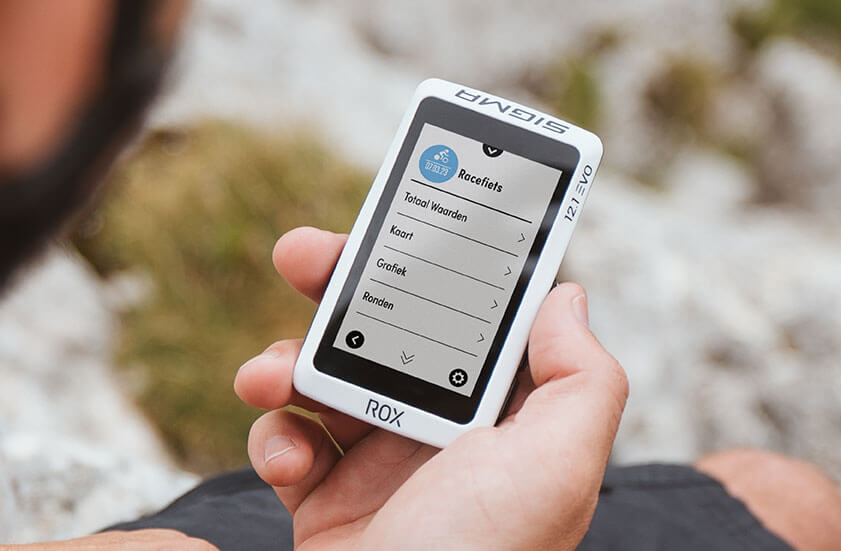

E-BIKE READY

E-bike compatibel
De ROX 12.1 EVO is de perfecte partner, ook bij gebruik van een E-bike. Hij laat zich makkelijk koppelen met vele E-bikes, om jou, afhankelijk van het verbonden E-bike systeem, specifieke waarden zoals range, accustatus of ondersteuningsmodus weer te geven. Daarnaast is het mogelijk op het scherm de schakelaanbeveling te zien – zo bespaar je energie en accucapaciteit.
De SIGMA RIDE app ondersteunt je natuurlijk ook bij de evaluatie van je E-bike Activiteiten. Grafische profielen en heatmaps visualiseren in verschillende kleuren voor jou hoeveel je van het traject met welke ondersteuningsmodus hebt afgelegd, de accustatus tijdens het traject en nog veel meer.
Hier zie je, of je E-bike met de ROX 12.1 EVO compatibel is:

Slimme verbinding!
Alle data in een overzicht met de SIGMA RIDE app
De kosteloze SIGMA RIDE app voor iOS en Android maakt de evaluatie van je trainingsritten altijd en overal mogelijk. Met de app draag je jouw gegevens over via BLE van ROX 12.1 EVO naar de smartphone, verzamel je jouw trainingswaarden en krijg je een overzicht van jouw statistieken van de afgelopen weken, maanden of zelfs jaren. Dat is niet alleen leuk, maar zorgt ook voor heel veel motivatie. De RIDE app als slimme partner van de ROX 12.1 EVO helpt je tevens het apparaat nog makkelijker in te stellen, jouw Routes van verschillende platformen te beheren en gemakkelijk naar de ROX 12.1 EVO in te laden.
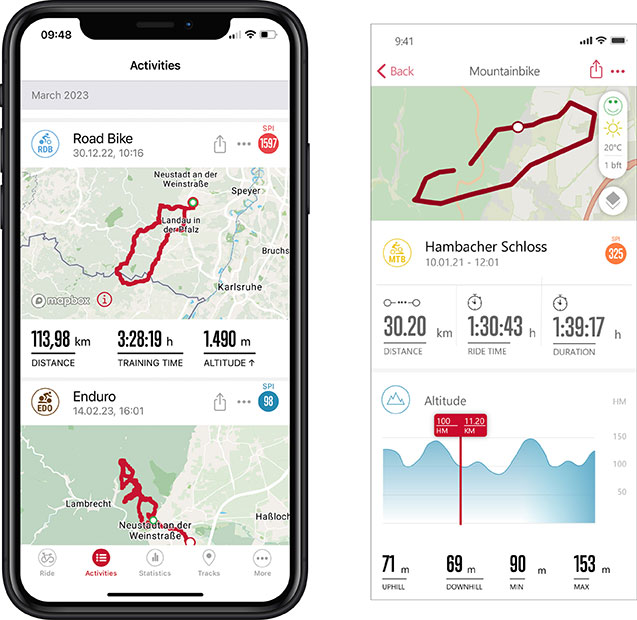
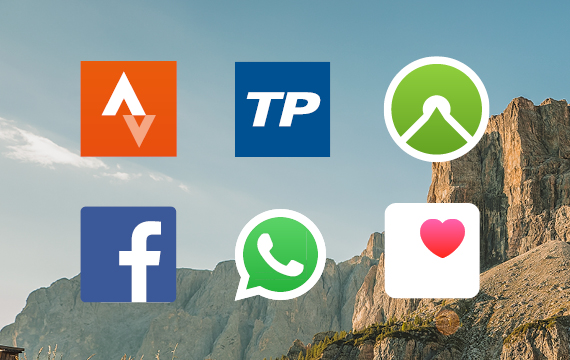
Optimaal verbonden
Plan je routes in portals zoals Strava of Komoot en laadt ze via SIGMA RIDE direct in op je ROX 12.1 EVO. Activiteiten kunnen bliksemsnel via je favoriete platformen zoals Strava, komoot, TrainingPeaks, Facebook, Twitter en WhatsApp worden geüpload. Door de integratie van Apple Health kunnen gebruikers van de SIGMA RIDE app voor iOS hun Activiteiten naar Apple Health uploaden.

Blijf in verbinding
Smart Notifications verbinden jouw smartphone ook tijdens de rit met jouw fietscomputer. Een bericht over binnenkomende oproepen, Whatsapp berichten en e-mails verschijnt automatisch op je scherm. Wanneer je vrienden en familie je ter motivatie ook een keer emoji’s sturen, dan worden deze kleurrijke kleine supporters ook op het scherm getoond.

SAFETY FIRST
De ROX 12.1 EVO staat ook in gevaarlijke situaties aan jouw zijde: In geval van een ongeval herkent deze een valpartij en geeft je 30 seconden de tijd te bevestigen dat je in orde bent. Zo niet, dan worden je noodcontacten automatisch via de SIGMA RIDE app per SMS geïnformeerd en wordt je GPS locatie overgedragen. Daarnaast kun je de belangrijke info zoals jouw bloedgroep, je naam en evt. medicatie op je apparaat opslaan.

Eenvoudig in het gebruik
Moderne gebruikers-interface
Inschakelen en direct weten hoe het moet: Grote knopen en het moderne, clean design maken de bediening van de ROX 12.1 EVO makkelijk en intuïtief. Het geoptimaliseerde lettertype zorgt voor een zeer goede leesbaarheid.
Slim Snelmenu
Het praktische Snelmenu kun je bereiken door van boven naar onderen te swipen. Dit menu toont je relevante functies zoals ‘Terug naar start’ of de accustatus en past zich dynamisch aan, wanneer je bijvoorbeeld een sensor koppelt of een training gestart hebt.
Favorieten altijd beschikbaar
Je Navigatie Favorieten staan voor jouw in het Favorieten Menu snel ter beschikking. Swipe van onderen naar boven en dan kan je al naar Huis navigeren en je laatste bestemmingen of favorieten plekken oproepen.
Flexibel scherm
Je wilt onderweg toch liever de hoogtemeters of de turn-by-turn aanwijzingen op het scherm weergeven? Geen probleem: De weergegeven trainingswaarden kan je tijdens de rit altijd wijzigen en in kleur vastleggen – zonder de actuele Activiteit te beëindigen.
touch en knoppen voor maximaal bedieningscomfort


Ervaar de krachtige hardware
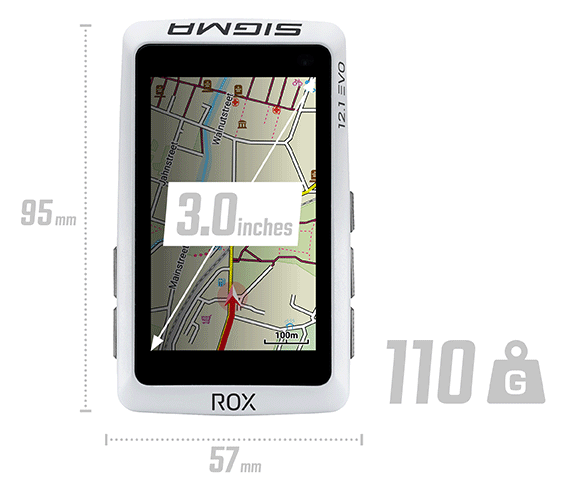
Klein en licht power-pakket
Het 3 inch grote touch screen past perfect bij het moderne design van de ROX 12.1 EVO. Dankzij de grootte is het scherm ook tijdens de rit zeer goed afleesbaar. Daarbij weegt de compacte GPS fietscomputer slechts 110 gram.
Krachtige hardware
Wisselen van schermweergave, in- en uitzoomen, het berekenen van een route of re-routing: Dankzij de krachtige hardware kan de ROX 12.1 EVO moeiteloos en snel worden bediend.

Snel startklaar met GNSS
Inschakelen, de goede kant op sturen en fietsen maar: Door het gebruik van GPS, GLONASS, Galileo en BeiDou (GNSS) kan op maximaal 99 kanalen tegelijkertijd naar de actuele GPS positie gezocht worden. Daarmee wordt de snelst mogelijke GPS-fix gewaarborgd, zodat je rit direct kan beginnen.

Outdoor Professional
De ROX 12.1 EVO maakt alle avonturen in weer en wind mee! Hij is tegen stof- en waterdicht. Dat is conform de IP67-norm. Dankzij de robuuste behuizing en het display deert een kleine val hem niks.

Transreflectief scherm
Het scherm van de ROX 12.1 EVO is bij volle zoninstraling op het outdoor gebruik afgestemd. Met de intelligente achtergrondverichting is het scherm ook bij slechte lichtomstandigheden goed afleesbaar. Bij sterk zonlicht herken je snel het voordeel ten opzichte van je smartphone: optimale leesbaarheid bij een gering stroomverbruik.

Extra lang rijplezier
De krachtige accu van je ROX 12.1 EVO vergezelt je met veel uithoudingsvermogen op je fietstochten. De exacte accugebruikstijd hangt af van je gebruiksgedrag. Hier vind je een overzicht. De accustatus wordt in het Snelmenu van je ROX 12.1 EVO weergegeven.

Eigenschappen & functies
| Algemeen | ||||||||||||||||||||||||||||||||||||||||||||||||||||
|---|---|---|---|---|---|---|---|---|---|---|---|---|---|---|---|---|---|---|---|---|---|---|---|---|---|---|---|---|---|---|---|---|---|---|---|---|---|---|---|---|---|---|---|---|---|---|---|---|---|---|---|---|
|
||||||||||||||||||||||||||||||||||||||||||||||||||||
| Navigatie | ||||||||||||||||||||||||||||||||||||||||||||||||||||
|
||||||||||||||||||||||||||||||||||||||||||||||||||||
| Sensoren | ||||||||||||||||||||||||||||||||||||||||||||||||||||
|
||||||||||||||||||||||||||||||||||||||||||||||||||||
| Training | ||||||||||||||||||||||||||||||||||||||||||||||||||||
|
||||||||||||||||||||||||||||||||||||||||||||||||||||
| Gegevensregistratie | ||||||||||||||||||||||||||||||||||||||||||||||||||||
|
||||||||||||||||||||||||||||||||||||||||||||||||||||
| Basisfuncties | ||||||||||||||||||||||||||||||||||||||||||||||||||||
|
||||||||||||||||||||||||||||||||||||||||||||||||||||
| Hoogtemeting | ||||||||||||||||||||||||||||||||||||||||||||||||||||
|
||||||||||||||||||||||||||||||||||||||||||||||||||||
| Trapfrequentie | ||||||||||||||||||||||||||||||||||||||||||||||||||||
|
||||||||||||||||||||||||||||||||||||||||||||||||||||
| Hartslagfuncties | ||||||||||||||||||||||||||||||||||||||||||||||||||||
|
||||||||||||||||||||||||||||||||||||||||||||||||||||
| Vermogensfuncties | ||||||||||||||||||||||||||||||||||||||||||||||||||||
|
||||||||||||||||||||||||||||||||||||||||||||||||||||
| E-Bike functies | ||||||||||||||||||||||||||||||||||||||||||||||||||||
|
||||||||||||||||||||||||||||||||||||||||||||||||||||
| Indoor Trainer functies | ||||||||||||||||||||||||||||||||||||||||||||||||||||
|
||||||||||||||||||||||||||||||||||||||||||||||||||||
| Automatische rondefuncties (op basis van tijd of afstand) | ||||||||||||||||||||||||||||||||||||||||||||||||||||
|
||||||||||||||||||||||||||||||||||||||||||||||||||||
| Handmatige Ronde functie | ||||||||||||||||||||||||||||||||||||||||||||||||||||
|
||||||||||||||||||||||||||||||||||||||||||||||||||||
| Navigatiefuncties | ||||||||||||||||||||||||||||||||||||||||||||||||||||
|
||||||||||||||||||||||||||||||||||||||||||||||||||||
| Elektronisch schakelen | ||||||||||||||||||||||||||||||||||||||||||||||||||||
|
||||||||||||||||||||||||||||||||||||||||||||||||||||
| Statusfuncties | ||||||||||||||||||||||||||||||||||||||||||||||||||||
|
||||||||||||||||||||||||||||||||||||||||||||||||||||
Service
-
Tutorial videos
-
Gebruiksaanwijzing
-
Short manual
-
Change Log
-
FAQ